
 |
| Металлический текст в фотошопе | |
| 1. Сначала мы должны определить образец точек. Для начала, создайте новый документ 100 на 100 px, с Resolution 300 pixels/inch. Заполните фоновой слой черным. Возьмите Elliptical Marquee Tool, и установите Style в Fixed Size, установите Width и Height на 24 pixels. Щелкните где-нибудь на холсте, затем щелкните по выделению, и поместите его в верхний левый угол холста. Заполните выделение белым. Сделайте одну вертикальную и одну горизонтальную направляющую по центру выделения. Зажмите на нужном уровне клавишу SHIFT, нажмите стрелку вниз четыре раза, чтобы переместить выделение вниз на 40 px. Заполните его также белым. Теперь переместите выделение на 20 pixels вверх, и на 20 pixels вправо, затем заполните его опять белым. Переместите выделение на сей раз, 20 pixels вниз и 20 pixels вправо и заполните белым. Теперь сделайте еще две направляющих как на изображению ниже. Переместите выделение на 40 pixels и заполните белым еще раз. Теперь возьмите Rectangular Marquee Tool и выберите область между пересекшимися направляющими как показано ниже. Пройдите в Rectangular Marquee Tool и назовите этот образец "Отверстиями". Теперь, когда мы определили наш образец, вы можете закрыть этот документ. 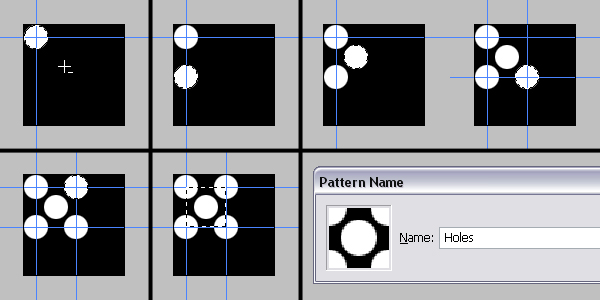 2. Теперь создайте новый документ 1450 на 700px с resolution 300 pixels/inch. Удостоверьтесь, что Color Mode установлен в RGB. Используйте Horizontal Type Tool, чтобы напечатать ваш текст. Я использовал Arial Black с размером 116 pt.  3. Теперь мы применим два Layer Styles. Сначала примените Stroke используя эти настройки что на картинке ниже. Тогда примените Pattern Overlay и используйте настройки, что на картинке пониже. 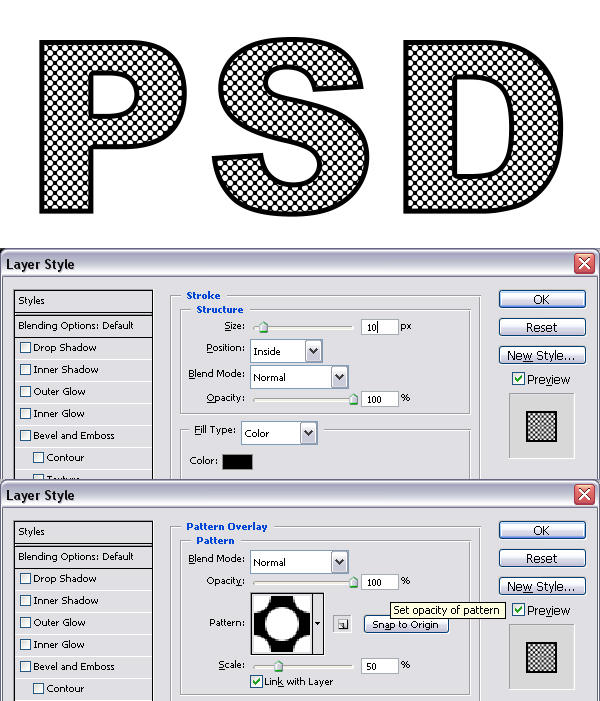 4. Сделайте "Второстепенный" слой невидимым и создайте новый слой на верху и назовите его "2 Альфами." Пойдите в Image > Apply Image и нажмите Invert. Это сгладит текущие видимые слои в отобранном слое и инвертирует его. 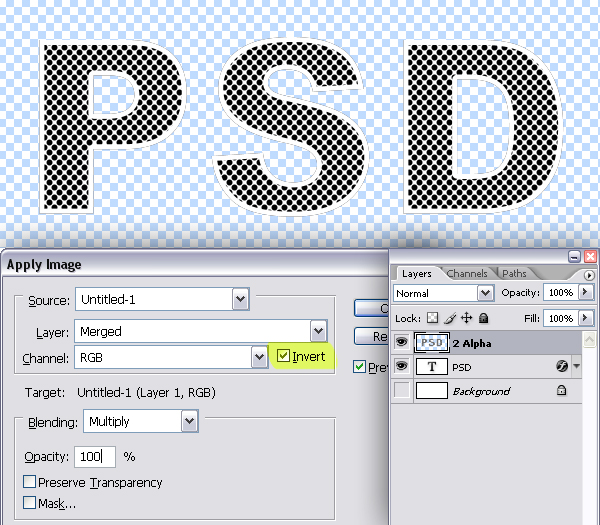 5. Command-click по слою "2 Альфы", чтобы загрузить выделение и нажать Command + C, чтобы скопировать. Пойдите в Channels Palette и создайте новый Канал. Нажмите Команда Command + V, чтобы вставить. Нажмите Command + D, чтобы снять выделение. 6. Пройдите в Layers Palette. Мы больше не нуждаемся в слое "2 Альфах", так удалите их. Выключите видимость Pattern Overlay style слоя "PSD" и выберите Text Color белым. Слой назовите "PSD", потому что я напечатал текст: "PSD". Ваш текстовый слой называйте тем, что вы напечатали. 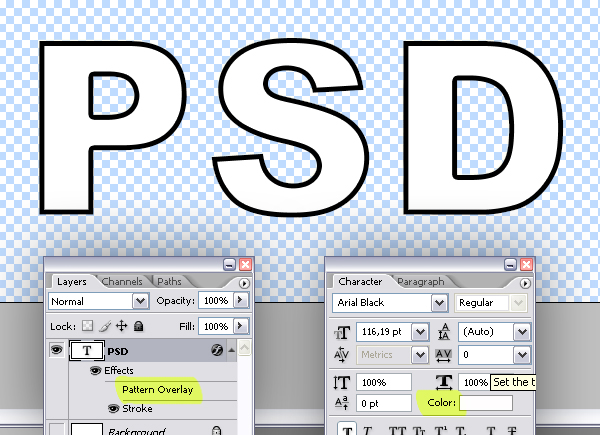 7. Создайте новый слой на вершине и снова назовите его "2 Альфами", потому что этот будет идти в альфа-канал. Удостоверьтесь, что фоновой слой все еще невидим. Пройдите в Image > Apply Image и установите Invert. 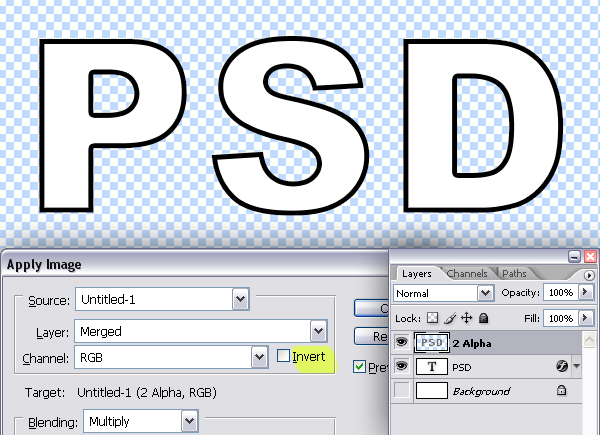 8. Теперь Command-click по "2 Альфы", чтобы загрузить выделение, Command + C, чтобы скопировать, пойдите в Channels Palette и создайте новый канал, затем нажмите Command + V, чтобы вставить. В то время как вы находитесь в Channels Palette, Command-click по каналу "Альфа 1", чтобы загрузить выделение. 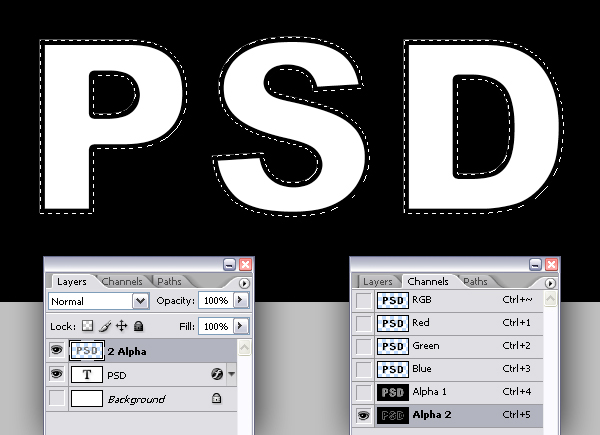 9. Пойдите в Layers Palette и создайте новый слой под "Текстом". Выберите свой Foreground Color к 80% серости, нажмите Alt + Backspace, затем отмените выделение. 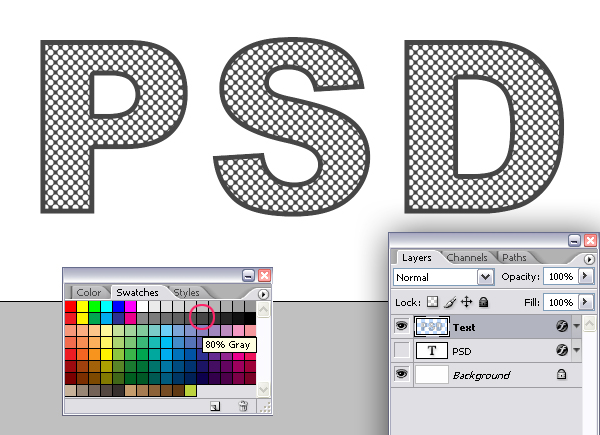 10. Так как у нас будет темный фон в нашем заключительном изображении, это - хорошая идея сделать фон более темным теперь. Так заполните "Второстепенный" слой 90%-ой серостью. Теперь мы применим два Layer Styles к "Текстовому" слою. Первый - Pattern Overlay с настройками ниже. Второй Layer Style - Drop Shadow с настройками ниже. 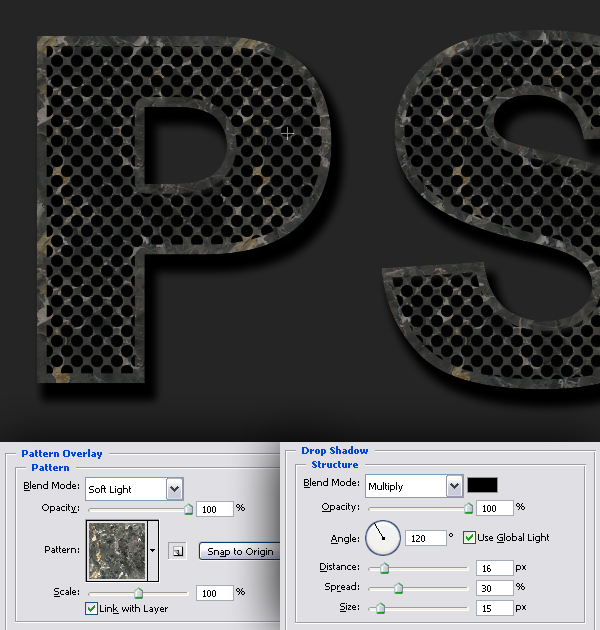 11. Пройдите в Layer > Duplicate Layer и назовите дубликат "Краска." Сделайте Effects этого слоя в Layers Palette как показано ниже. 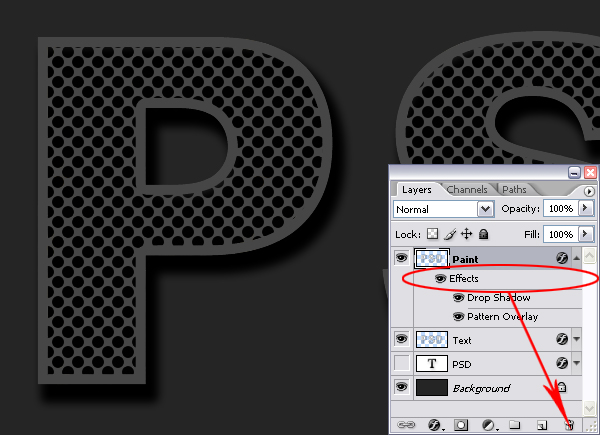 12. Пойдите в Channels Palette и создайте новый канал. Пройдите в Filter > Render > Clouds. Теперь пройдите Filter > Render > Difference Clouds. Мы применим этот фильтр дважды, итак нажмите Command + F дважды. Теперь пойдите в Image > Adjustments > Invert. Затем пройдите в Image > Adjustments > Levels (Command + L) и установите Input Levels на 200, 1, 255. Белые области в этом изображении будут разрушенными частями краски. Command-Click по каналу, чтобы загрузить выделение. 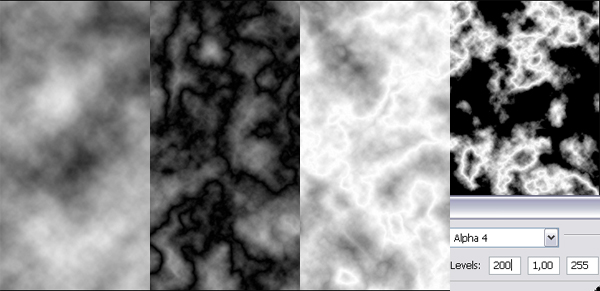 13. Пройдите в слой "Краски" в Layers Palette и очистите выбранную область. Пойдите в Layer > Duplicate Layer и назовите его "Зерном." Сделайте слой "Зерна" пока невидимым, затем уберите выделение.  14. Возвратитесь к слою "Краски" и примените стиль слоя Drop Shadow с настройками ниже. Примените Inner Glow и используйте настройки ниже. Теперь примените Gradient Overlay с настройками ниже. Установите Способ Смешивания слоя "Краски" в Soft Light. 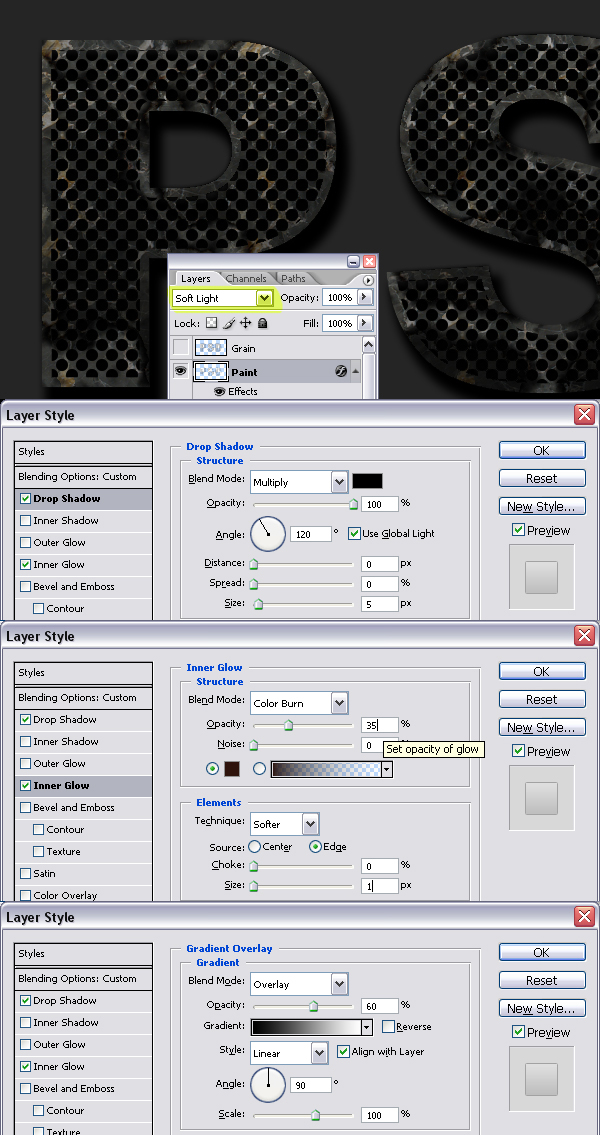 15. Создайте новый слой выше слоя "Краски" и назовите его "Цветом". Возьмите Gradient Tool, откройте настройки этого инструмента и выборе цвета: Синий, Красный, Желтый. Установите их в Linear Gradient и заполните слой как показано ниже. Поддержите на нужном слое клавишу ALT и щелкните линией между "Краской" и "Цветными" слоями, чтобы определить слой "Краски" как Clipping Mask. Установите слою "Цветной" Blending Mode я в Difference. 16. Пойдите в слой "Зерна" и сделайте его видимым. Пойдите в Filter > Artistic > Film Grain. Установите Grain на 10, Highlight Area и Intensity на 0, и установите Blending Mode слоя на Color Dodge.  17. Command-click по слою "Текст", чтобы загрузить выделение. Создайте новый слой на вершине и назовите его "Основным моментом". Выберите инструмент Elliptical Marquee Tool, с помощью стрелок перетащите выделение на 1px влево и 1px вверх. Залейте выделение белым. Перетащите выделение на 1px вправо и 1px вниз,нажмите Delete для удаления. Примените стиль слоя Outer Glow для слоя "Основным моментом" с настройками ниже. 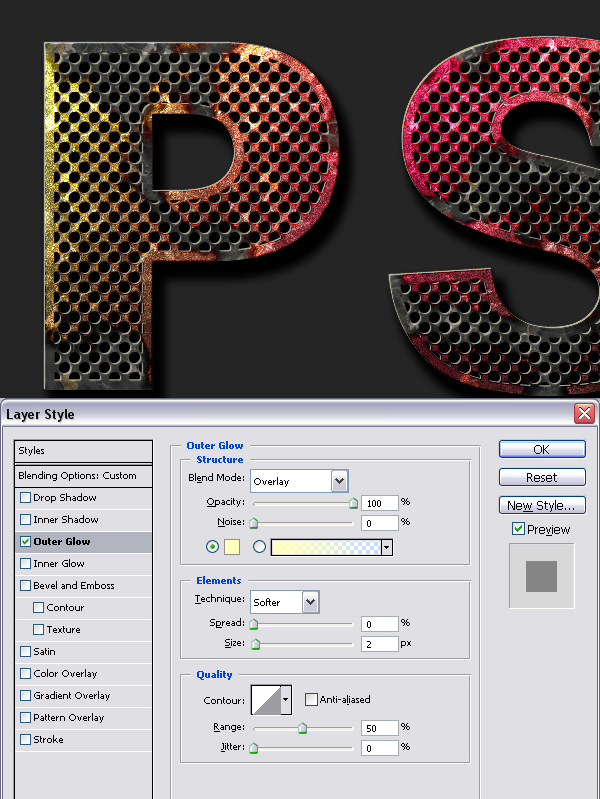 18. Пойдите в Channels Palette и Command-click по каналу "Альфа 2", чтобы загрузить выделение. Возвратитесь к Layers Palette и создайте новый слой на вершине. Назовите его "Выдвигает на первый план 2." Переместите выделение на 2px и 2px вниз. Заполните выделение белым. Теперь переместите выделение на 2px влево и 2px вверх и очистите. Теперь уберите выделение.  19. Пройдите в Filter > Blur > Gaussian Blur с Radius 1px.  20. Пойдите в Channels Palette и Command-click по каналу "Альфа 2", чтобы снова загрузить выделение. Возвратитесь к Палитре Слоев и создайте новый слой на вершине и назовите его "Оттенком". Переместите выделение на 2px влево и 2px вверх. Заполните выделение черным. Переместите выделение на 2px вправо и 2px вниз и нажмите кнопку Delete.  21. Уберите выделение. Пойдите в Filter > Blur > Gaussian Blur и с Radius 1 pixel. 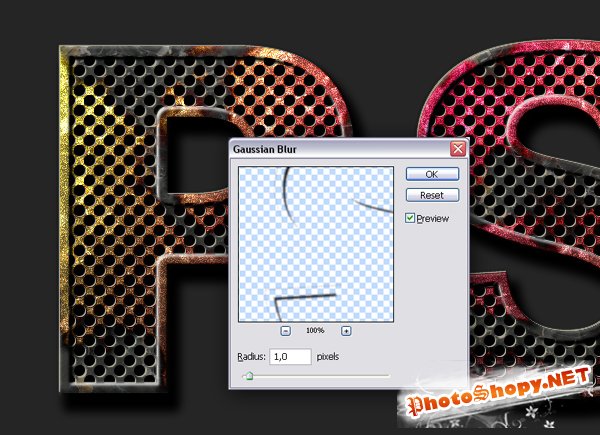 22. Command-click по слою "PSD", чтобы загрузить выделение. Создайте новый слой на вершине и назовите "Заштриховывает 2." Заполните слой Черным. Переместите выделение на 2px влево и 2px вверх, затем нажмите кнопку Delete. Command-click по слою "PSD". Пойдите в Filter > Blur > Gaussian Blur с Радиусом 2px. 23. Command-click по слою "PSD" и загрузите пиксели. Создайте новый слой на вершине и назовите "Выдвигает на первый план 3." Заполните выделение черным. Переместите выделение на 2px вниз и 2px вправо и удалите лишнее. Command-click по слою "PSD" и загрузите выделение. Теперь пойдите в Filter > Blur > Gaussian Blur с Радиусом 1px. Уберите выделение. 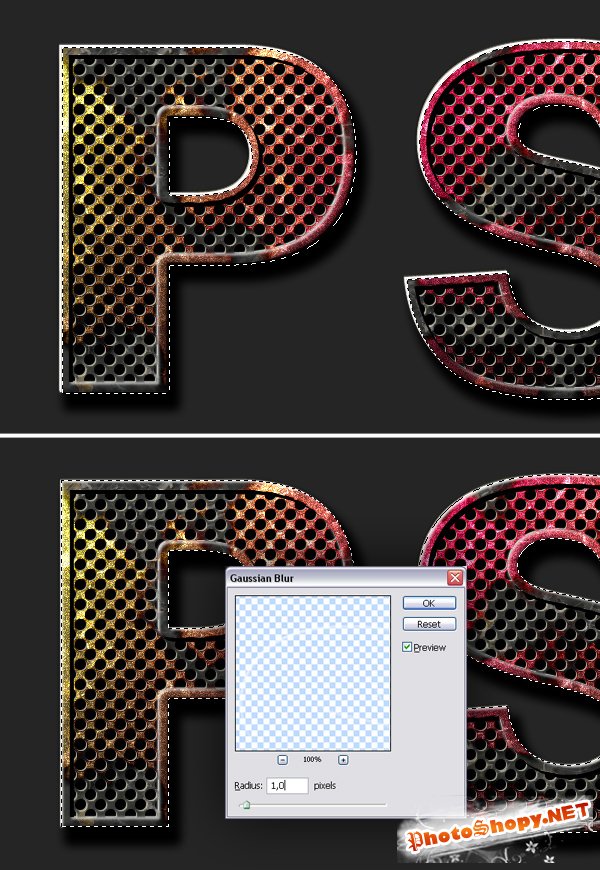 24. Создайте новый слой выше фонового слоя и назовите его "Структурой". Заполните слой черным. Пойдите в Filter > Render > Lens Flare. Установите Brightness в 160 % и установите Lens Type в 50-300 50-300 mm zoom. Тогда пойдите в чтобы Filter > Render > Difference Clouds. Пойдите в Image > Adjustments > Desaturate. Сделайте Glass filter, идите в Filter > Distort > Glass и используйте параметры ниже. Наконец, примените Gradient Overlay Style к этому слою с настройками ниже. 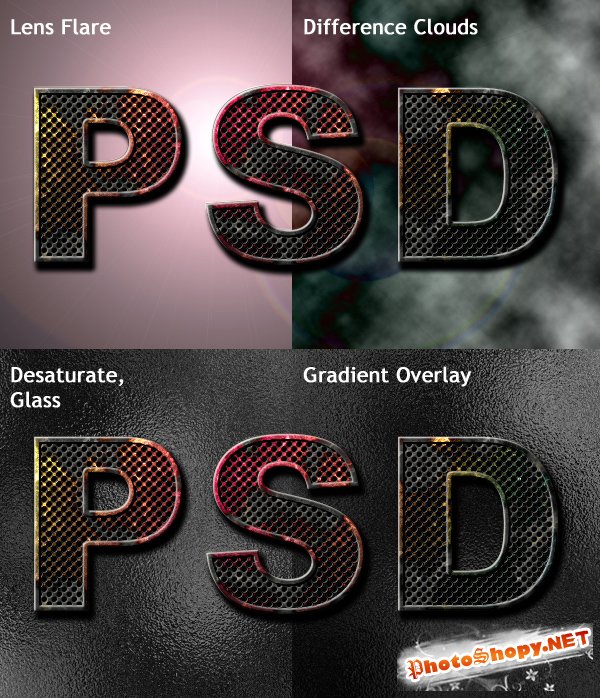 25. Вы можете достигнуть различных изменений этого эффекта, изменяя градиент или цвет "Цветного" слоя и изменяя Структуру Pattern Overlay Layer Style "Текстового" слоя. 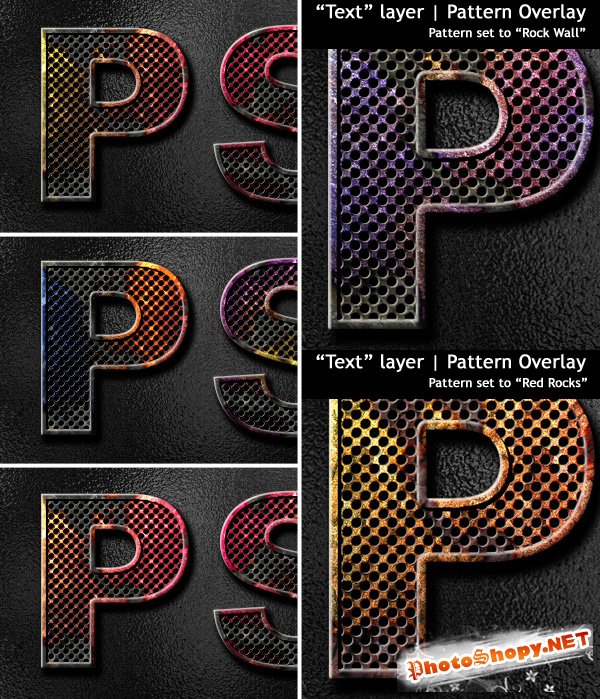 Автор перевода: Климец Андрей Работа бухгалтера достаточно монотонна, но с развитием компьютеров появилось достаточно много программ, которые облегчат работу и лучшей среди них стала 1с бухгалтерия 8.2, с которой работают все опытные бухгалтеры по всему миру. |
|
|
|
|
| Просмотров: 3 580 автор: Lektor 11 ноября 2009 |
| Информация | |
 |
Посетители, находящиеся в группе Гости, не могут оставлять комментарии к данной публикации. |